
Orodha ya maudhui:
- Mwandishi John Day [email protected].
- Public 2024-01-30 12:48.
- Mwisho uliobadilishwa 2025-01-23 15:11.



Ulimwengu kwa sasa uko kwenye janga la coronavirus na kama nchi nyingine nyingi kufungwa kwake huko India pia, kwa hivyo nilipata wazo hili kuunda onyesho la IoT ambalo litatoa sasisho la wakati halisi wa Takwimu ya Corona ya nchi hiyo. Ninatumia API ambayo hutoa data ya India, Lakini unaweza kutumia API yoyote na mabadiliko kidogo ya msimbo.
Hatua ya 1: Vitu vinahitajika


Hapa kuna vitu ambavyo utahitaji kufanya onyesho la IoT:
- NodeMCU (ESP8266)
- Moduli ya LCD 16x2 (I2C)
- Bodi ya mkate (hiari)
- Baadhi ya waya / wanaruka
- Kebo ya USB
Hatua ya 2: Uunganisho



Uunganisho ni rahisi sana. Kuna waya 4 tu wa kuunganisha. Unaweza kutumia ubao wa mkate kuweka esp8266 ndani yake na kisha unganisha kwenye moduli ya LCD au unaweza kutumia tu waya wa kike wa moja kwa moja kwenye waya za kuruka kuungana.
Viunganisho ni (ESP-> LCD):
- VIN -> VCC (kwa 5V)
- GND -> GND
- D2 -> SDA
- D1 -> SCL
Sasa unganisha esp8266 na kebo ya USB kwa PC, sasa tunahitaji tu kupakia nambari.
Hatua ya 3: Usimbuaji

Sasa, hii ndio sehemu muhimu zaidi. Wengi wenu mtakuwa na maswali akilini kwamba hii inafanyaje kazi?
Kwa hivyo, inaunganisha kwanza kwa wifi na kisha inaunganisha na API kukusanya data ya JSON, kisha huamua data ya JSON na huhifadhi maadili hayo kwa kutofautisha, kisha LCD huonyesha maadili na hii inaendelea kitanzi.
API niliyotumia ni https://coronago.xyz/api/data.json, ambayo hupata data yake kutoka https://www.covid19india.org/, Inatoa data kwa India tu, Lakini kuna API nyingi kwa nchi zingine., unaweza kutumia API yoyote, lakini hakikisha inaweza kupatikana na
Kwanza, unahitaji kusanikisha usaidizi wa bodi ya ESP8266 kwa Arduino IDE. Fuata mafunzo haya.
Jambo la pili kufanya ni kusanikisha Maktaba zote zinazohitajika, unaweza kuziweka kwa urahisi kutoka kwa Meneja wa Maktaba ya Arduino.
Kisha fungua nambari na ubadilishe hati za wifi na upakie nambari hiyo.
nambari iko hapa katika hazina yangu ya GitHub -
Hatua ya 4: Ufafanuzi wa Nambari na Kutumia API Nyingine

Nambari ni rahisi sana
Katika sehemu ya usanidi batili inaanzisha moduli ya LCD na huonyesha ujumbe wa kutazama kisha inaunganisha kwenye mtandao wa wifi.
Katika sehemu ya kitanzi, huchukua data ya JSON kutoka kwa API na huamua kuiweka tangazo kwa kutofautisha kisha huonyesha zile zilizo kwenye mfuatiliaji wa serial na LCD.
kwa kutumia API nyingine lazima ubadilishe anwani kwenye mstari huu wa nambari
kuanza. ("https://coronago.xyz/api/data.json"); // API
Kitu kingine API lazima ifanye kazi na unganisho la HTTP, unganisho la HTTPS halitafanya kazi katika nambari hii na utapata kosa la -1.
API inarudisha data ya JSON kama hii
Sasa Nambari hii inayofuata inachagua tu JSON na kuhifadhi maadili kwa kutofautisha, hii inategemea kabisa data ya API na JSON inarudi. Lakini ni rahisi kubadilisha, kwa maelezo zaidi unaweza kuangalia mafunzo haya.
StaticJsonBuffer JSONBuffer; // Dimbwi la kumbukumbu JsonObject & parsed = JSONBuffer.parseObject (payload); // Ujumbe wa kuchanganua umethibitishwa = umechanganuliwa ["alithibitishwa"]; kupona = kuchanganuliwa ["kupona"]; vifo = kutengwa ["vifo"]; current_active = imechanganuliwa ["active"];
Baada ya hapo nambari huonyesha tu vigeuzi kwenye mfuatiliaji wa serial na kwenye LCD.
Serial.print ("imethibitishwa:"); Serial.println (imethibitishwa); Serial.print ("zinalipwa:"); Serial.println (imepona); Serial.print ("currenty_active:"); Serial.println (current_active); Serial.print ("vifo:"); Serial.println (vifo); ikiwa (httpCode == 200) {// onyesha data katika lcd lcd.clear (); lcd.setCursor (0, 0); lcd.print ("Imethibitishwa:"); lcd.print (imethibitishwa); lcd.setCursor (0, 1); lcd.print ("Vifo:"); lcd.print (vifo); kuchelewesha (2500); lcd wazi (); lcd.setCursor (0, 0); lcd.print ("Amilifu:"); lcd.print (current_active); lcd.setCursor (0, 1); lcd.print ("Imepona:"); lcd.print (kupona); kuchelewesha (2500);
}
Hatua ya 5: Hitimisho
Huu ni mradi mzuri wa kufuatilia takwimu kwa wakati wote, na unaweza kuijenga ili kukupitisha wakati katika hali hii ya kufuli.
Ikiwa unahitaji msaada wowote unaweza kuniuliza kupitia maoni au unaweza kufungua suala katika Github yangu
github.com/Soumojit28/covid19-iot-display kwa shida zozote zinazohusiana na nambari.
Asante.
Ilipendekeza:
Live Covid19 Tracker Kutumia ESP8266 na OLED - Dashibodi ya wakati halisi ya Covid19: Hatua 4

Live Covid19 Tracker Kutumia ESP8266 na OLED | Dashibodi ya Realtime Covid19: Tembelea Wavuti ya Teknolojia ya Teknolojia: http: //techtronicharsh.com Kila mahali kuna mlipuko mkubwa wa Virusi vya Novel Corona (COVID19). Ikawa lazima kuweka uangalifu juu ya hali ya sasa ya COVID-19 Ulimwenguni. Kwa hivyo, kuwa nyumbani, hii ilikuwa p
Jinsi ya Kutumia Nguruwe-O-Stat: Hatua 6
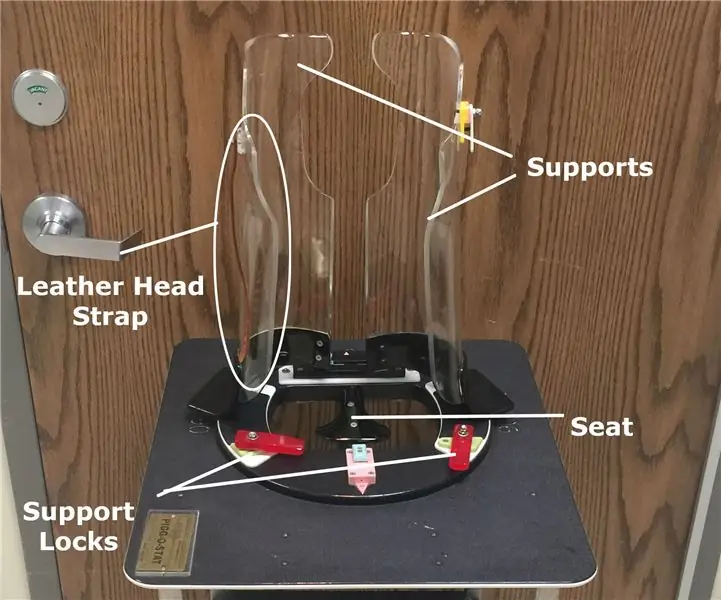
Jinsi ya Kutumia Pigg-O-Stat: Maagizo yafuatayo yanaonyesha hatua kwa hatua jinsi ya kutumia Pigg-O-Stat. Pigg-O-Stat ni kifaa cha kuzuia mwili kutumika kwa wagonjwa wa watoto wenye umri kutoka utoto hadi mbili wakati wa taratibu za radiologic. Matumizi ya Pigg-O-Stats husababisha fizikia kidogo
Uonyesho wa LCD wa I2C / IIC - Tumia LCD ya SPI kwa Uonyesho wa LCD wa I2C Kutumia SPI kwa Moduli ya IIC Na Arduino: Hatua 5

Uonyesho wa LCD wa I2C / IIC | Tumia LCD ya SPI kwa Uonyesho wa LCD wa I2C Kutumia SPI kwa Moduli ya IIC Pamoja na Arduino: Halo jamani kwani kawaida SPI LCD 1602 ina waya nyingi sana kuungana kwa hivyo ni ngumu sana kuiunganisha na arduino lakini kuna moduli moja inayopatikana sokoni ambayo inaweza badilisha onyesho la SPI kuwa onyesho la IIC kwa hivyo basi unahitaji kuunganisha waya 4 tu
Uonyesho wa LCD wa I2C / IIC - Badilisha LCD ya SPI kwa Uonyesho wa LCD wa I2C: Hatua 5

Uonyesho wa LCD wa I2C / IIC | Badilisha LCD ya SPI kwa Onyesho la LCD la I2C: kutumia spi LCD kuonyesha inahitaji miunganisho mingi sana kufanya ambayo ni ngumu sana kufanya hivyo nimepata moduli ambayo inaweza kubadilisha i2c lcd kwa spi lcd ili tuanze
Smart-Stat: Hatua 7
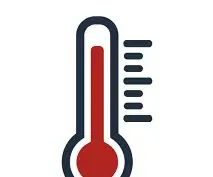
Smart-Stat: Bidhaa yetu inaruhusu watu binafsi kuangalia ufanisi wa mifumo yao ya kupokanzwa na hali ya hewa katika nyumba zao kwa kupima joto la freon inayoingia na inayotoka kwa mchakato rahisi na wa kweli. Kifaa hiki mahiri kitahimiza p
